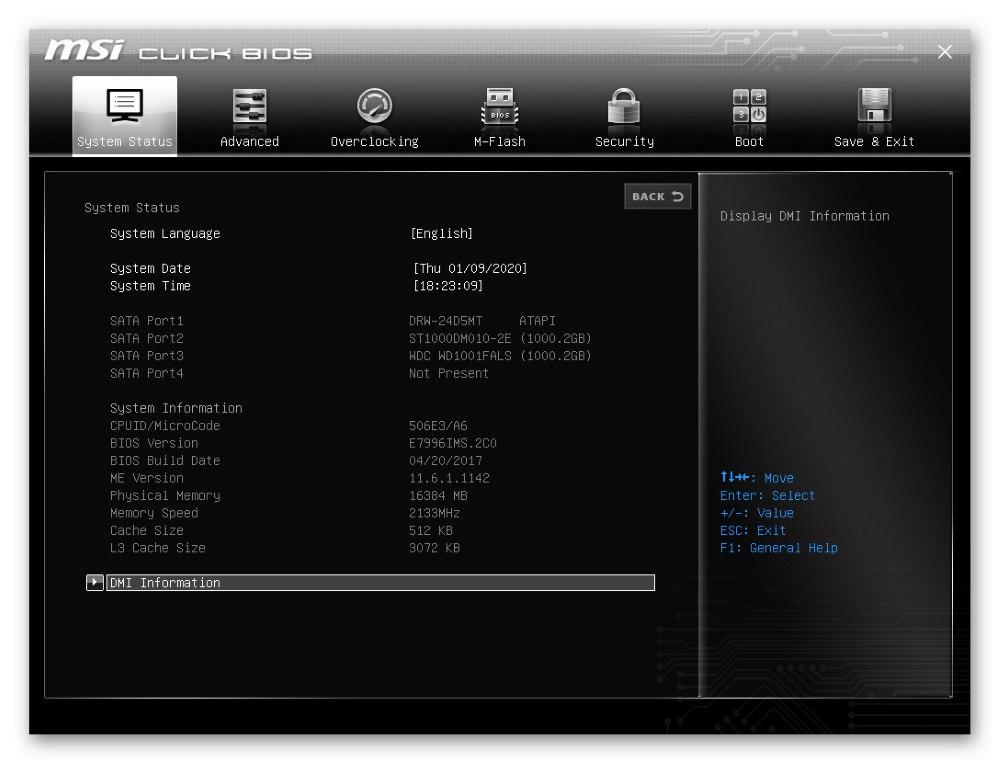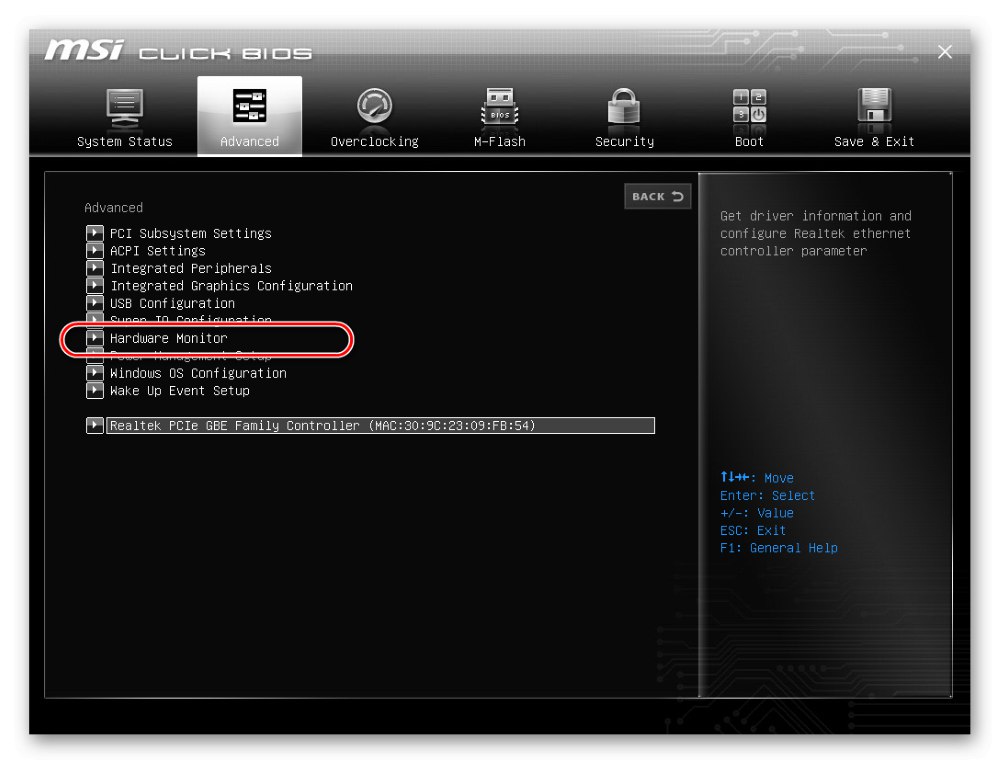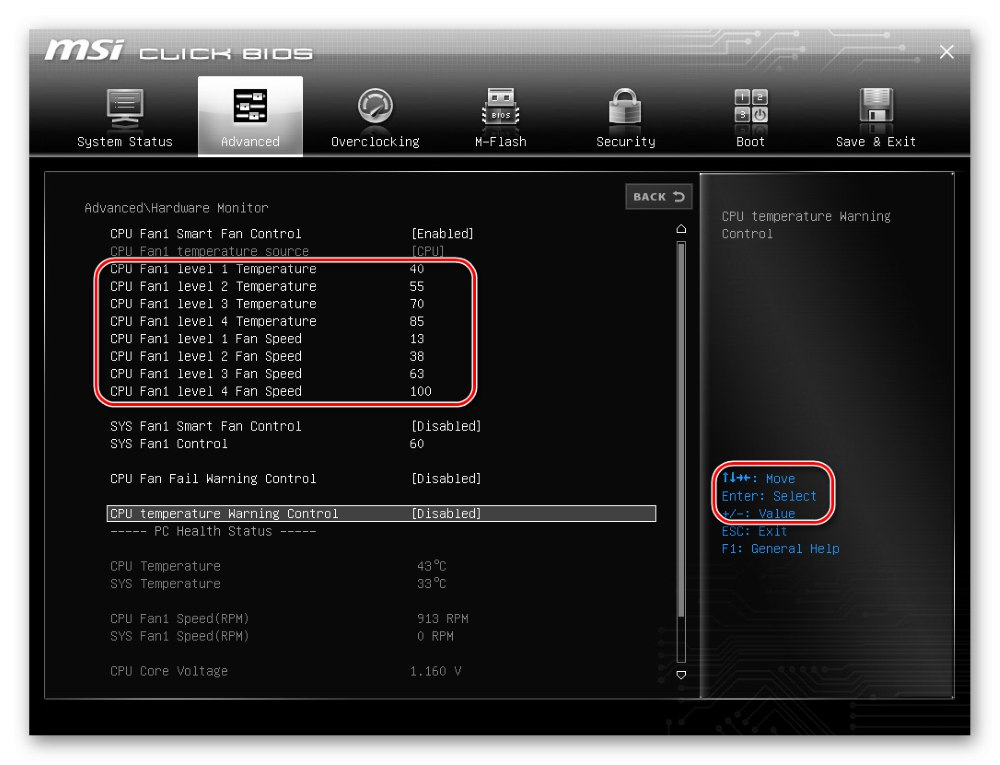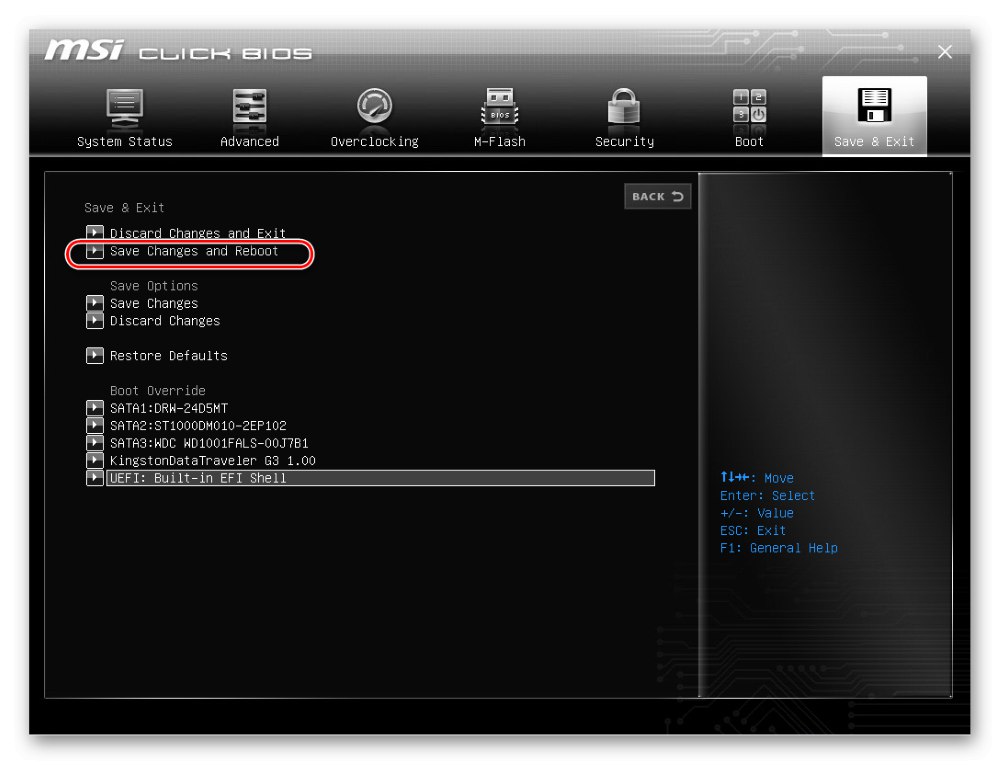هنگام تنظیم سیستم ، نباید از پارامتری مانند سرعت چرخش کولر در پردازنده مرکزی غافل شد. شدت عملکرد آن و جریان هوا تولید شده تأثیر مستقیم بر دمای تراشه ، سطح صدا و عملکرد سیستم دارد. سرعت را می توان با استفاده از نرم افزار و سخت افزار تنظیم کرد.
روش 1: تنظیم سرعت در برنامه SpeedFan
کاربرد SpeedFan به صورت رایگان توزیع می شود ، از قابلیت های بسیار خوبی برخوردار است و علاوه بر مدیریت خنک کننده ها ، به شما امکان می دهد با دیسک های سخت و گذرگاه سیستم کامپیوتر کار کنید. ما قبلاً در مورد همه تفاوت های ظریف استفاده از آن در یک کتابچه راهنمای جداگانه نوشتیم.
جزئیات بیشتر: نحوه استفاده از SpeedFan
روش 2: استفاده از AMD OverDrive
کاربران با رایانه های مبتنی بر AMD می توانند کولر را از طریق AMD OverDrive تنظیم کنند ، برنامه ای که همچنین شامل چندین ابزار مفید برای تنظیم CPU و حافظه است.
- ما برنامه را راه اندازی می کنیم. در منوی سمت چپ ، بخش را باز کنید "کارایی".
- موردی را انتخاب کنید کنترل فن.
- اطلاعات مربوط به دمای عناصر خنک شده در سمت راست نشان داده می شود. تنظیم در دو حالت اتوماتیک و دستی انجام می شود. ما یک نشانگر در جلوی مورد قرار می دهیم "کتابچه راهنمای" و نوار لغزنده را به مقدار مورد نیاز ببرید.
- کلیک "درخواست دادن"برای اعمال تغییرات
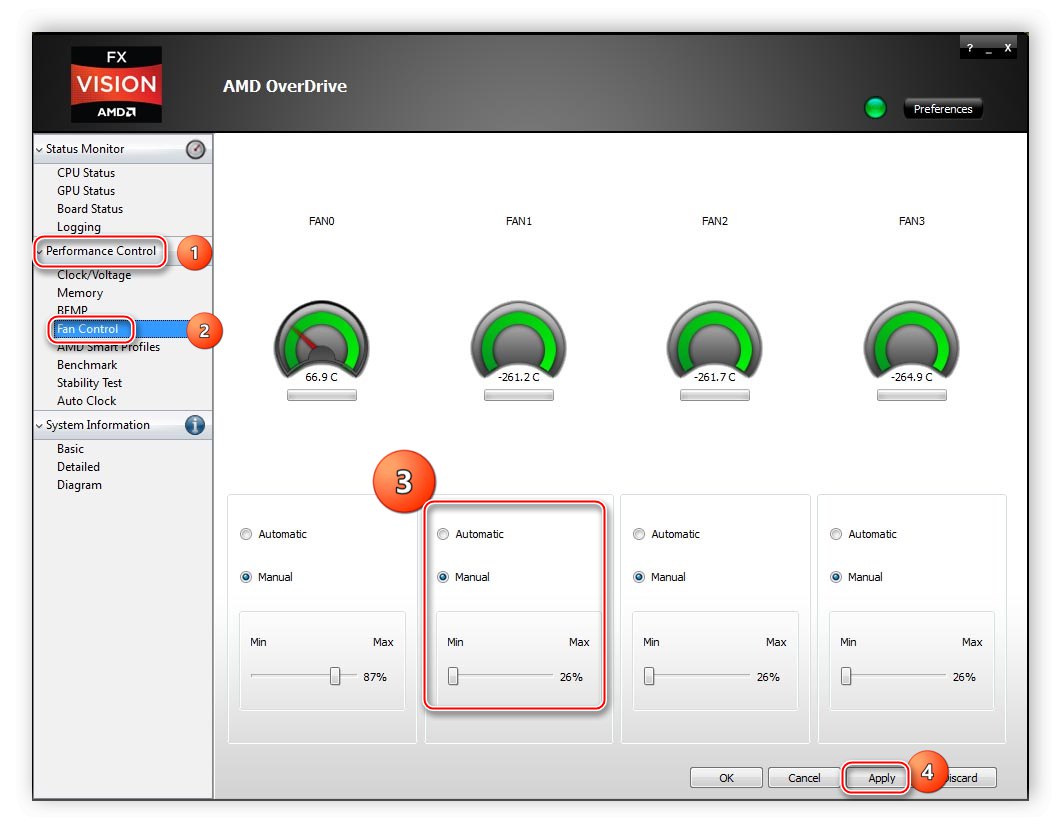
روش 3: از طریق BIOS
BIOS سیستم اصلی مدیریت رایانه (سیستم ورودی / خروجی) است که از نظر فیزیکی مجموعه ای از تراشه های مادربرد است. این شامل دستورالعمل هایی برای راه اندازی سیستم عامل و کار با سخت افزار است. از جمله موارد دیگر ، راه اندازی کولرها و تنظیم سرعت چرخش آنهاست. رابط BIOS به مارک و مدل خاص مادربرد بستگی دارد.
جزئیات بیشتر: بایوس چیست
- برای ورود به BIOS ، رایانه را راه اندازی مجدد کرده و بلافاصله فشار دهید F9 یا کلید دیگری برای این منظور طراحی شده است. اغلب اوقات نیز معلوم می شود که باشد دل یا F2.
![وضعیت سیستم در MSI BIOS]()
- به برگه بروید "پیشرفته"، در منوی ظاهر شده ، را انتخاب کنید مانیتور سخت افزار.
![منوی پیشرفته در MSI BIOS]()
- با استفاده از کلیدها «+» و «–» مقدار مورد نیاز سرعت یا دما خنک کننده پردازنده را تنظیم کنید ، با رسیدن به آن به سطح بعدی افزایش می یابد.
![پیکربندی کولر در MSI BIOS]()
- پس از آن ، تنظیمات مشخص شده باید ذخیره شوند. در منوی اصلی ، را انتخاب کنید ذخیره و خروج، و در زیر منو - ذخیره تغییرات و راه اندازی مجدد... در کادر گفتگویی که ظاهر می شود ، عملکرد را تأیید کنید.
![ذخیره تغییرات در تنظیمات MSI BIOS]()
- پس از راه اندازی مجدد سیستم ، پارامترهای جدید اعمال می شوند و کولر مطابق با تنظیمات انجام شده ، آهسته تر یا سریعتر می چرخد.
همچنین بخوانید: نحوه ورود به BIOS از طریق کامپیوتر
روش 4: Reobass
Reobasom وسیله خاصی برای نظارت بر دمای داخل قاب کامپیوتر و تنظیم توان فن است. برای سهولت ، در قسمت بالایی واحد سیستم نصب شده است. کنترل از طریق یک صفحه لمسی یا با استفاده از کنترل های چرخشی انجام می شود.

کاهش سرعت چرخش کولر پردازنده باید بسیار دقیق انجام شود. مطلوب است که درجه حرارت آن پس از تغییر تنظیمات از 75-80 ºC تحت بار طبیعی بیشتر نشود ، در غیر این صورت خطر گرم شدن بیش از حد و کوتاه شدن عمر مفید وجود دارد. افزایش تعداد دورها منجر به افزایش نویز از واحد سیستم می شود. هنگام تنظیم سرعت فن این دو نکته را در نظر بگیرید.